Mange nettsteder over hele Internett spille av videoer automatisk når du besøker dem. Dette kan være video innhold som er publisert på nettstedet eller i form av en annonse som vises på nettstedet.
I tilfelle av reklame, de fleste nettsteder dempe disse videoene som standard, men noen er å dytte og slå på lyd.
De fleste nettlesere skip med demping funksjonalitet for å møte disse, uten at du trenger å jakte på tab for hvor lyden kommer fra, i disse dager, men demping vil ikke stoppe videoen fra å spille.
Auto spiller av videoer som er verre på mobile som de fleste brukere er ikke på et ubegrenset plan som betyr at de spiser bort månedlig båndbredde kvoten, og kan også forsinke andre overføringer, mens de spiller.
Stoppe automatisk å spille av videoer
Denne guiden gir deg informasjon om hvordan å stoppe automatisk å spille av videoer i stasjonære og mobile nettlesere. Vær oppmerksom på at noen nettlesere ikke tilby funksjonalitet for å blokkere videoer fra å spille automatisk.
Jeg har snakket om dette tilbake i 2015 og mens artikkelen fortsatt gjelder for det meste, er oppdateringer som har blitt lansert, og nye metoder oppdaget at rettferdiggjøre denne nye guide.
Også, det dekker populære nettlesere i tillegg til Firefox og Chrome også.
Flash vs HTML5
Nettsteder og tjenester du kan bruke to teknologier når det gjelder videoer: Flash eller HTML5. Flash er på en spiral nedover, men fortsatt brukes spesielt når datamaskiner brukes til å koble til nettsteder, men HMTL5 er stigende stjerne som tar over (og dominerende på mobile plattformer).
Flash-innhold kan være satt til å klikke for å spille i de fleste nettlesere som hindrer det fra å lastes inn automatisk. Dette betyr imidlertid at du må klikke på de elementer på web-sider hvis du vil at innholdet skal spille.
En annen forskjell mellom Flash og HTML5 media er at HTML5 media vil fortsatt lastes ned (bufret) selv om du blokkere det fra å spille automatisk.
Mozilla Firefox
Firefox-brukere kan blokkere automatisk spille av Flash og HTML5-videoer i nettleseren direkte uten bruk av add-ons.
Firefox og HTML5-videoer
Starter med Firefox 41, Mozilla implementeringen har blitt enda bedre i forhold til HTML5 videoer som autoplay.
Som tilfellet er for mange ting i Firefox, en preferanse er gitt som definerer om HTML5 videoer spilles av automatisk eller ikke.
Følgende metode som fungerer for stasjonære og mobile versjoner av Firefox
- Legg inn about:config i adresselinjen i nettleseren.
- Bekreft at du vil være forsiktig hvis en første gang meldingen vises.
- Bruk søkefunksjonen for å finne medier.autoplay.aktivert.
- Dobbeltklikk på alternativet for å angi det til false.
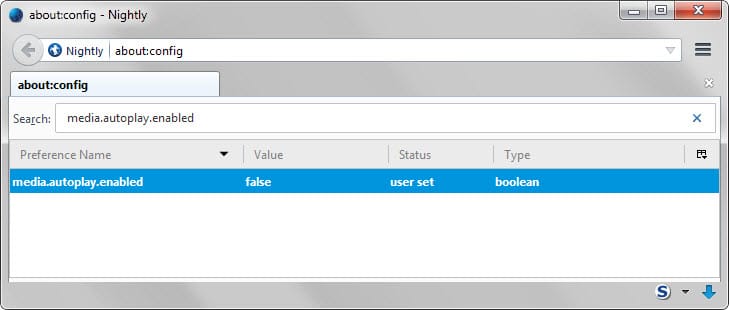
Dette blokkerer automatisk avspilling av HTML5-videoer i Firefox nettleser.
Firefox og Flash video

Flash video er bare et problem på skrivebordet, og det beste alternativet for å håndtere det (foruten å fjerne Flash-helt fra systemet), er å sette plugin for å klikke for å spille, slik at det bare aktiveres når du vil ha det til.
- Legg om:tillegg i Firefox adresselinjen.
- Bytt til plugins ved hjelp av navigasjons-menyen vises på venstre.
- Finn Shockwave Flash og bruk menyen til høyre for å sette det å be om å aktivere (som betyr klikk for å spille).
Når dette er gjort, alle Flash-innhold er ikke lagt inn som standard, men bare når du tillater det.
Google Chrome
Google Chrome for desktop og mobil versjon av nettleseren deler mange likheter, men også grunnleggende forskjeller.
Mobile Chrome støtter ikke utvidelser eller plugins for eksempel hvilke grenser det betraktelig når det kommer til auto spiller av innhold på Internett.
Chrome og HTML5

Google Chrome skip uten en mulighet til å blokkere HTML5 videoer fra auto spiller.
Utvidelser er tilgjengelig som mål å fylle gapet, men siden mobile Chrome støtter ikke utvidelser, de er bare i bruk når det kommer til skrivebordet versjonen av nettleseren.
Dette betyr at det er ingen måte aktuelle for å blokkere automatisk avspilling av HTML5-videoer på den mobile Chrome-nettleseren.
Her er et kort utvalg av utvidelser som du kanskje ønsker å prøve:
- Deaktiver HTML5 Autoplay: Stopper alle HTML-lyd og video fra bruk autokjør for alle nettsteder, ifølge utvikleren.
- Video Autokjør Blokker: blokker HTML5 video (ikke lyd).
Chrome og Flash

Det følgende gjelder bare for desktop-versjonen av Google Chrome nettleser som den mobile versjonen ikke støtter plugins inkludert Flash.
- Legg inn chrome://settings/innhold i nettleserens adressefelt.
- Finn plugins avsnitt på siden som åpnes.
- Bytt innstillingen til å la meg velge når de skal kjøre plugin-innhold.
Dette blokkerer Flash-innhold spilles av automatisk på steder som du kan åpne i nettleseren.
Opera
Opera nettleser er basert på Chromium/Blink (samme kilde som Google Chrome). Det støtter plugins og utvidelser bare på skrivebordet versjon.
Opera-og HTML5
Akkurat som det er tilfelle for Google Chrome mobile, Opera mobile støtter ikke et alternativ for øyeblikket som tillater deg å stoppe HTML5 videoer fra auto play.
Hvis du bruker skrivebordet versjonen av Opera, du kan installere utvidelser for nettleseren til å blokkere autoplaying media elementer:
- Deaktiver HTML5 Autoplay: fungerer akkurat som den Chrome-utvidelse som er nevnt ovenfor. Den blokkerer HTML5 audio og video elementer fra auto spiller.
- Video Autokjør Blokker: blokkerer bare HTML5-elementer.
Opera og Flash

For å deaktivere Flash fra å spille videoer automatisk i Opera-nettleser, må du gjøre følgende:
- Legg opera://settings (innstillinger) i nettleserens adressefelt.
- Bytt til nettsteder ved hjelp av navigasjonsmenyen på venstre side.
- Finn Programtillegg på siden.
- Bytte innstilling for å klikke for å spille.
Internett Explorer / Microsoft Kanten

Microsoft Kanten og Internet Explorer ikke tilby alternativer for å blokkere videoer spilles av automatisk i dag.
Begge lar deg deaktivere Adobe Flash, men som vil blokkere Flash på alle områder og er egentlig ikke et godt alternativ hvis du trenger det til tider.
Mens ting vil ikke endre for Internet Explorer, er det fortsatt håp for Microsoft Kanten som Microsoft planlegger å lansere utvidelser støtte denne Sommeren.
Siden det er lett å havn Chrome-utvidelser til Kant, det er mulig at HTML5 blokkere utvidelser tilgjengelig for Chrome vil finne veien til Microsoft Kanten til å gi brukere av nettleseren med en pålitelig muligheten til å blokkere videoer fra auto spiller.
Vivaldi
Vivaldi er en relativt ny nettleser, også basert på Chromium/Blink, som foreløpig bare er tilgjengelig som en desktop-versjon.
Det kommer ikke som noen overraskelse derfor at nettleseren støtter de samme metoder for å blokkere videoer spilles av automatisk, som Google Chrome.
Vivaldi og HTML5
Det er ingen offisiell første-parti extension store ennå for Vivaldi, men du kan laste ned og installere Chrome-utvidelser ved å gå til Chrome nettmarked.
For å blokkere HTML5 videoer fra auto spiller, kan du installere en av følgende utvidelser:
- Deaktiver HTML5 Autoplay: Stopper alle HTML-lyd og video fra bruk autokjør for alle nettsteder, ifølge utvikleren.
- Video Autokjør Blokker: blokker HTML5 video (ikke lyd).
Vivaldi og Flash

Hva du kanskje ikke vet om Vivaldi er at du kan åpne Chrome-innstillinger for innhold i nettleseren, så vel som tillater deg å lage plugins til å klikke for å spille.
- Legg vivaldi://innstillinger/innhold i nettleserens adressefelt.
- Bla ned til du finner plugins delen.
- Sett inn innstillingen til å la meg velge når de skal kjøre plugin-innhold.
Dette hindrer Flash video og audio innhold fra autoplay i nettleseren.